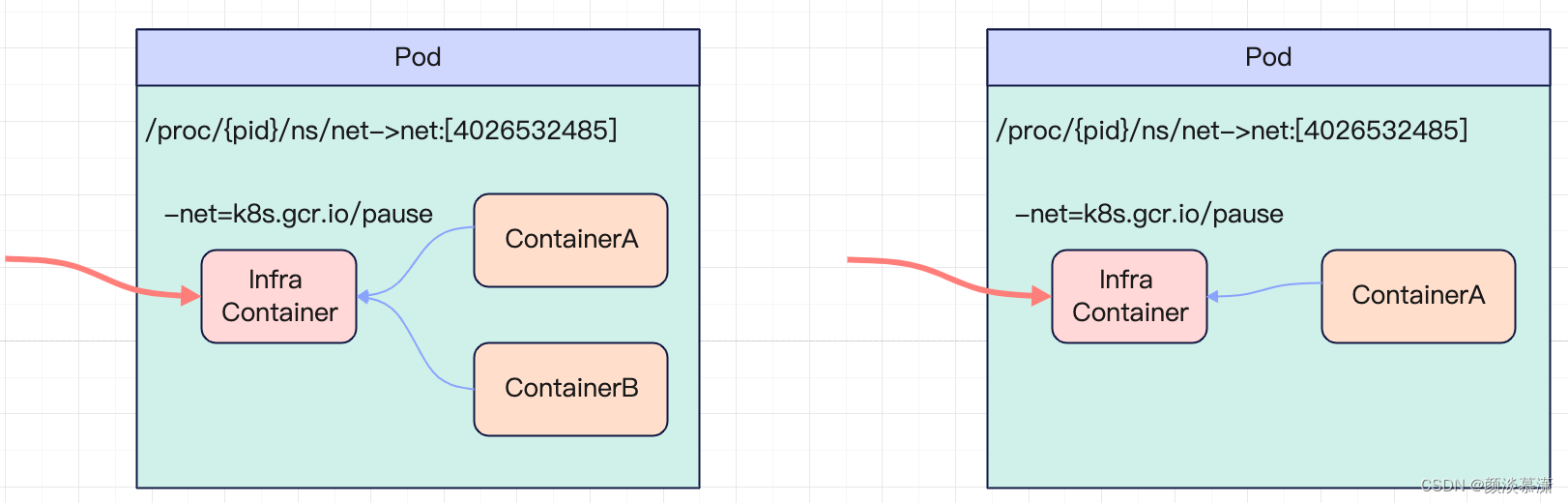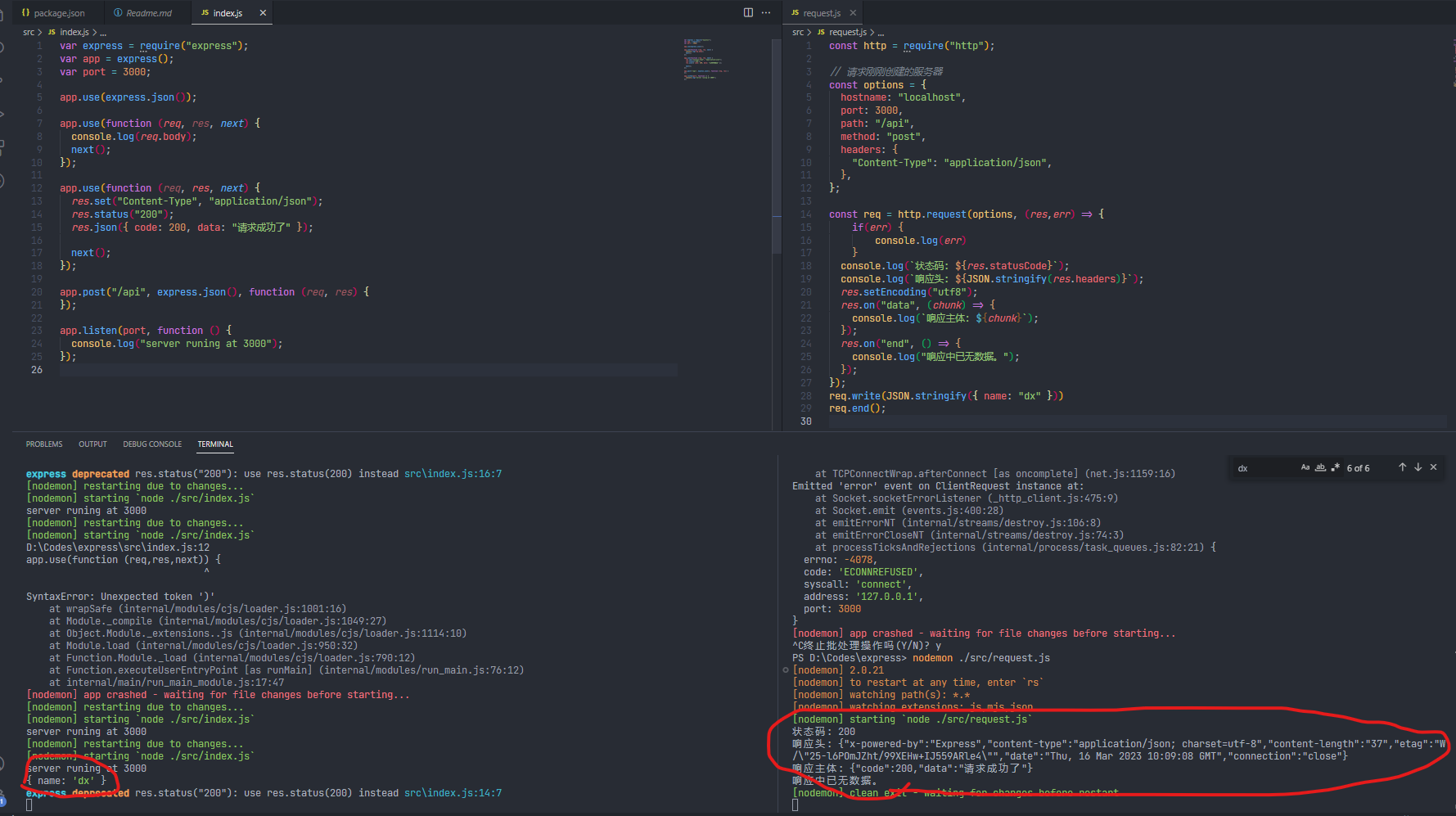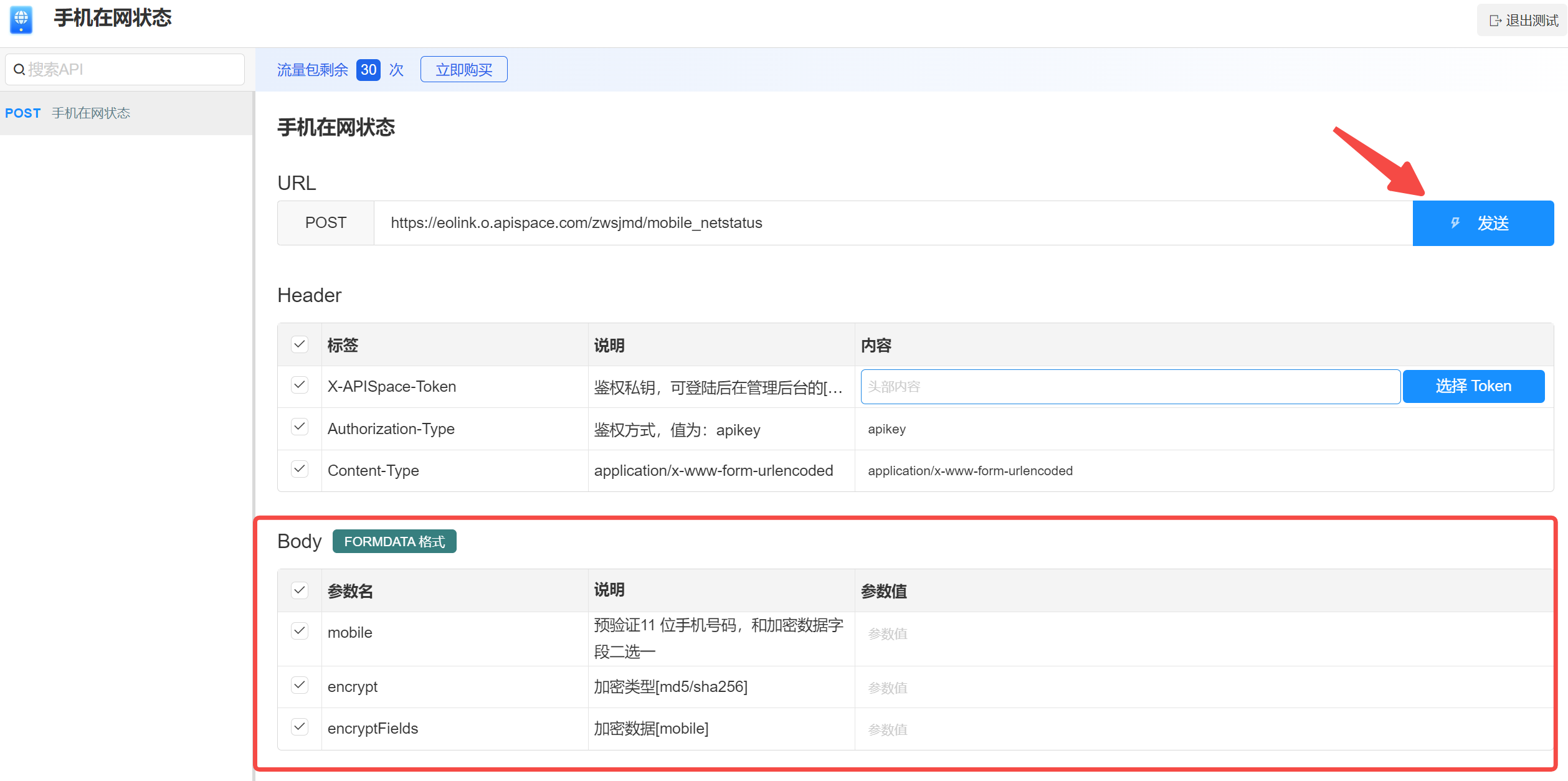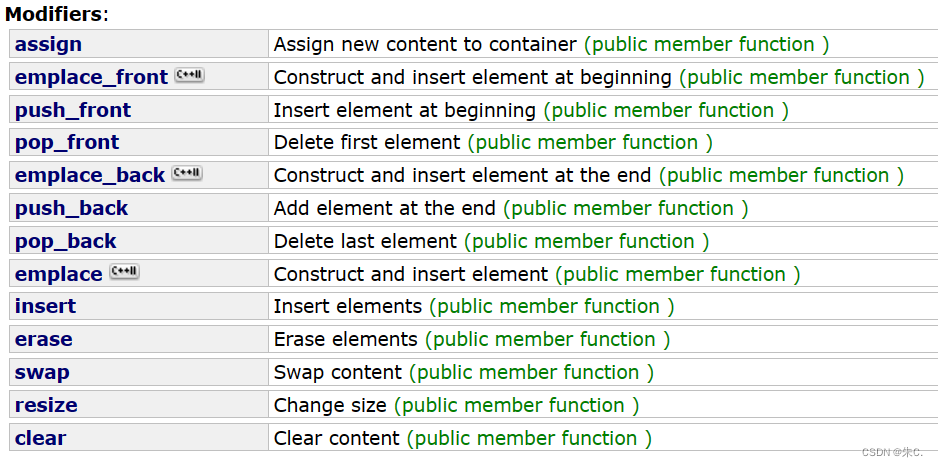selenium知识点大全
在使用selenium之前必须先配置浏览器对应版本的webdriver。
1. 初始化浏览器对象
from selenium.webdriver import Chrome# 创建浏览器对象,并且打开一个空的页面
browser = Chrome()# 关闭浏览器
browser.close()
2. 访问指定网页
from selenium import webdriver# 初始化浏览器为chrome浏览器
browser = webdriver.Chrome()# 访问百度首页
browser.get(r'https://www.baidu.com/')# 浏览器截图
browser.get_screenshot_as_file('截图.png')# 关闭浏览器
browser.close()
3. 设置浏览器大小
from selenium import webdriver
import timebrowser = webdriver.Chrome()# 设置浏览器大小:全屏
browser.maximize_window()
browser.get(r'https://www.baidu.com')
time.sleep(2)# 设置分辨率 500*500
browser.set_window_size(500, 500)
time.sleep(2)# 设置分辨率 1000*800
browser.set_window_size(1000, 800)
time.sleep(2)# 关闭浏览器
browser.close()
4. 刷新页面
from selenium import webdriver
import time browser = webdriver.Chrome()# 设置浏览器全屏
browser.maximize_window()
browser.get(r'https://www.baidu.com')
time.sleep(2)try:# 刷新页面browser.refresh() print('刷新页面')
except Exception as e:print('刷新失败')# 关闭浏览器
browser.close()
5. 前进和后退
from selenium import webdriver
import time browser = webdriver.Chrome()# 设置浏览器全屏
browser.maximize_window()
browser.get(r'https://www.baidu.com')
time.sleep(2)# 打开淘宝页面
browser.get(r'https://www.taobao.com')
time.sleep(2)# 后退到百度页面
browser.back()
time.sleep(2)# 前进到淘宝页面
browser.forward()
time.sleep(2)# 关闭浏览器
browser.close()
6. 获取页面基本属性
from selenium import webdriverbrowser = webdriver.Chrome()
browser.get(r'https://www.baidu.com')# 网页标题
print(browser.title)
# 当前网址
print(browser.current_url)
# 浏览器名称
print(browser.name)
# 网页源码
print(browser.page_source)
7. 定位标签
browser.find_element(By.ID,'kw')
browser.find_element(By.NAME,'wd')
browser.find_element(By.CLASS_NAME,'s_ipt')
browser.find_element(By.TAG_NAME,'input')
browser.find_element(By.LINK_TEXT,'新闻')
browser.find_element(By.PARTIAL_LINK_TEXT,'闻')
browser.find_element(By.XPATH,'//*[@id="kw"]')
browser.find_element(By.CSS_SELECTOR,'#kw')
8. get_attribute获取标签属性
from selenium import webdriver
from selenium.webdriver.common.by import Bybrowser = webdriver.Chrome()browser.get(r'https://www.baidu.com')# 通过class属性值获取标签
logo = browser.find_element(By.CLASS_NAME,'index-logo-src')
print(logo)# 获取标签的src属性
print(logo.get_attribute('src'))# 关闭浏览器
browser.close()
9. 获取标签内容
from selenium import webdriver
from selenium.webdriver.common.by import Bybrowser = webdriver.Chrome()browser.get(r'https://www.baidu.com')# 通过css选择器选中标签
logo = browser.find_element(By.CSS_SELECTOR, '#hotsearch-content-wrapper > li:nth-child(1) > a')
# 获取标签的标签内容
print(logo.text)
# 获取标签的href属性
print(logo.get_attribute('href'))# 关闭浏览器
browser.close()
10. 获取其他属性
除了属性和文本值外,还有id、位置、标签名和大小等属性。
from selenium import webdriver
from selenium.webdriver.common.by import Bybrowser = webdriver.Chrome()browser.get(r'https://www.baidu.com')logo = browser.find_element(By.CLASS_NAME, 'index-logo-src')
# 获取标签的id
print(logo.id)
# 获取标签的位置
print(logo.location)
# 获取标签的标签名
print(logo.tag_name)
# 获取标签的大小
print(logo.size)# 关闭浏览器
browser.close()
11. 页面交互操作
-
输入文本:
标签.send_keys(输入内容) -
点击:
标签.click() -
清空输入框:
标签.clear() -
回车确认:
标签.submit() -
单选:单选比较好操作,先定位需要单选的某个元素,然后点击一下即可。
-
多选:多选好像也比较容易,依次定位需要选择的元素,点击即可。
-
下拉框:下拉框的操作相对复杂一些,需要用到
Select模块。我们来进行演示一波,由于暂时没找到合适的网页,我这边写了一个简单的网页本地测试(文件存为 demo.html)
<html><body><form> <select name="帅哥"><option value="才哥">才哥</option><option value="小明" selected="">小明</option><option value="小华">小华</option><option value="草儿">小草</option> </select> </form></body> </html>然后,再演示下拉框的不同选择的方式
from selenium import webdriver from selenium.webdriver.support.select import Select from selenium.webdriver.common.by import By import timeurl = 'file:///Users/yuting/Work/%E6%8E%88%E8%AF%BE/Python2206/01%E8%87%AA%E5%8A%A8%E5%8A%9E%E5%85%AC/day11-turtle%E7%9A%84%E4%BD%BF%E7%94%A8/demo.html'browser = webdriver.Chrome()browser.get(url) time.sleep(2)# 获取下来列表对应的标签 select_tag = browser.find_element(By.NAME, "帅哥")# 根据索引选择 Select(select_tag).select_by_index("2") time.sleep(2) # 根据value值选择 Select(select_tag).select_by_value("草儿") time.sleep(2) # 根据文本值选择 Select(select_tag).select_by_visible_text("才哥") time.sleep(2)# 关闭浏览器 browser.close()
12. 选项卡切换
我们在访问网页的时候会打开很多个页面,在Selenium中提供了一些方法方便我们对这些页面进行操作。
current_window_handle:获取当前窗口的句柄。
window_handles:返回当前浏览器的所有窗口的句柄。
switch_to_window():用于切换到对应的窗口。
from selenium import webdriver
import timebrowser = webdriver.Chrome()# 打开百度
browser.get('http://www.baidu.com')
# 新建一个选项卡
browser.execute_script('window.open()')
print(browser.window_handles)
# 跳转到第二个选项卡并打开知乎
browser.switch_to.window(browser.window_handles[1])
browser.get('http://www.zhihu.com')
# 回到第一个选项卡并打开淘宝(原来的百度页面改为了淘宝)
time.sleep(2)
browser.switch_to.window(browser.window_handles[0])
browser.get('http://www.taobao.com')
13. 模拟鼠标操作
既然是模拟浏览器操作,自然也就需要能模拟鼠标的一些操作了,这里需要导入ActionChains 类。
from selenium.webdriver.common.action_chains import ActionChains
13.1 左键
这个其实就是页面交互操作中的点击click()操作。
13.2 右键:
context_click()
from selenium.webdriver.common.action_chains import ActionChains
from selenium import webdriver
from selenium.webdriver.common.by import By
import timebrowser = webdriver.Chrome()
browser.get(r'https://www.baidu.com')
time.sleep(2)# 定位到要右击的元素,这里选的新闻链接
right_click = browser.find_element(By.LINK_TEXT, '新闻')# 执行鼠标右键操作
ActionChains(browser).context_click(right_click).perform()
time.sleep(2)# 关闭浏览器
browser.close()
在上述操作中:
ActionChains(browser):调用ActionChains()类,并将浏览器驱动browser作为参数传入
context_click(right_click):模拟鼠标双击,需要传入指定元素定位作为参数
perform():执行ActionChains()中储存的所有操作,可以看做是执行之前一系列的操作
13.3 双击:double_click()
from selenium.webdriver.common.action_chains import ActionChains
from selenium import webdriver
from selenium.webdriver.common.by import By
import timebrowser = webdriver.Chrome()
browser.get(r'https://www.baidu.com')
time.sleep(2)# 定位到要双击的元素
double_click = browser.find_element(By.CSS_SELECTOR, '.accessibility-icon')# 双击
ActionChains(browser).double_click(double_click).perform()
time.sleep(15)# 关闭浏览器
browser.close()
13.4 拖拽
drag_and_drop(source,target)拖拽操作,开始位置和结束位置需要被指定,这个常用于滑块类验证码的操作之类。
我们以菜鸟教程的一个案例来进行演示:
https://www.runoob.com/try/try.php?filename=jqueryui-api-droppable
from selenium.webdriver.common.action_chains import ActionChains
from selenium import webdriver
from selenium.webdriver.common.by import By
import timebrowser = webdriver.Chrome()
url = 'https://www.runoob.com/try/try.php?filename=jqueryui-api-droppable'
browser.get(url)
time.sleep(2)browser.switch_to.frame('iframeResult')# 开始位置
source = browser.find_element(By.CSS_SELECTOR, "#draggable")# 结束位置
target = browser.find_element(By.CSS_SELECTOR, "#droppable")# 执行元素的拖放操作
actions = ActionChains(browser)
actions.drag_and_drop(source, target)
actions.perform()
# 拖拽
time.sleep(15)# 关闭浏览器
browser.close()
13.5 悬停:
move_to_element()
from selenium.webdriver.common.action_chains import ActionChains
from selenium import webdriver
from selenium.webdriver.common.by import By
import timebrowser = webdriver.Chrome()
url = 'https://www.baidu.com'
browser.get(url)
time.sleep(2)# 定位悬停的位置
move = browser.find_element(By.ID, "s-usersetting-top")# 悬停操作
ActionChains(browser).move_to_element(move).perform()
time.sleep(5)# 关闭浏览器
browser.close()
14. 模拟键盘操作
selenium中的Keys()类提供了大部分的键盘操作方法,通过send_keys()方法来模拟键盘上的按键。
引入Keys类
from selenium.webdriver.common.keys import Keys
send_keys(Keys.BACK_SPACE):删除键(BackSpace)
send_keys(Keys.SPACE):空格键(Space)
send_keys(Keys.TAB):制表键(TAB)
send_keys(Keys.ESCAPE):回退键(ESCAPE)
send_keys(Keys.ENTER):回车键(ENTER)
send_keys(Keys.CONTRL,‘a’):全选(Ctrl+A)
send_keys(Keys.CONTRL,‘c’):复制(Ctrl+C)
send_keys(Keys.CONTRL,‘x’):剪切(Ctrl+X)
send_keys(Keys.CONTRL,‘v’):粘贴(Ctrl+V)
send_keys(Keys.F1):键盘F1
…
send_keys(Keys.F12):键盘F12